SQL Server如何导入Excel表中的数据
1、登录到SQL Server Management Studio中的一个数据库中,选中该数据库,右键弹出菜单,在右键菜单中依次选择【任务】—墨怕膨—【导入数据】,打开窗体【SQL Server导入和导出向导】。


2、在窗体【SQL Server导入和导出向导】中的数据源下拉列表中选择数据爷塑源【Microsoft Excel】,选择要导入的Excel文件和Excel文件的版本,然后点击【下一步】,然后选择Excel要导入SQL Server的目标数据库,即进行身份验证,可以使用Windows身份验证,也可以使用SQL Server身份验证。设置完身份验证后点击【下一步】。
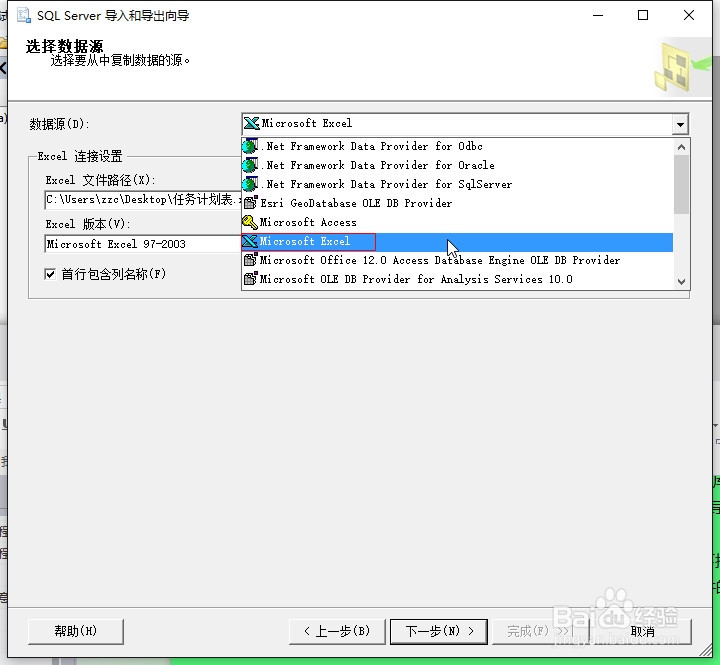


3、接下来要指定是从数据源(Excel表)复制一购露个或多个表和视图,还是从数据源复制查询结果。即可以将数据源中的整张表直接复制到SQL Server中,也可以利用SQL语句对数据源进行限制查询后再导入到SQL Server中。在这里,我们以第一种方式来演示。如图所示进行源表和目标表名的设置,也可以点击按钮【编辑映射】对表进行一些其它设置,默认的列名为F1、F2...,可以自己修改列名,如图所示。点击【下一步】。



4、点击【下一步】——【完成】,完成Excel表数据的导入,最终导入的表如图所示。

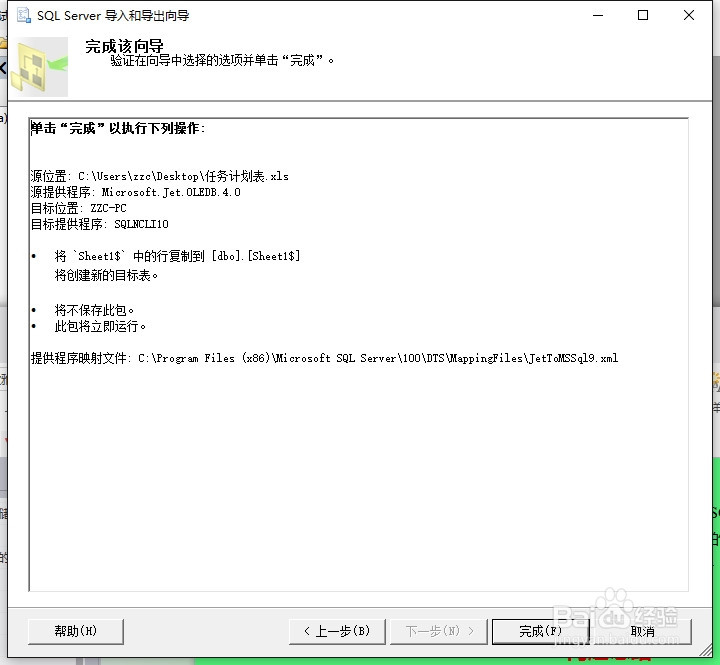
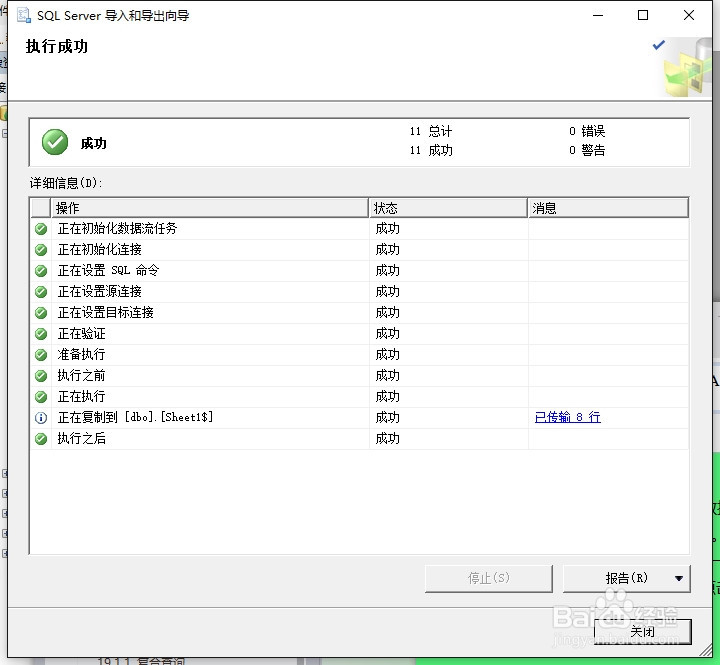

声明:本网站引用、摘录或转载内容仅供网站访问者交流或参考,不代表本站立场,如存在版权或非法内容,请联系站长删除,联系邮箱:site.kefu@qq.com。
阅读量:27
阅读量:165
阅读量:99
阅读量:78
阅读量:116